Kako ponovno preslikati tipkovnico na Mac
Kaj je treba vedeti
- Pojdi do Sistemske nastavitve > Tipkovnica > Bližnjice.
- Izberite element v levem podoknu in nato izberite trenutno bližnjico na tipki. Vnesite nov ukaz, ki ga želite uporabiti.
- Tipkovnice ne morete popolnoma prerazporediti.
Morda ne boste mogli narediti nekaj drugega, ko pritisnete tipko "F" na vašem Macu, lahko pa nastavite bližnjice po meri, da boste lažje obhajali macOS. Ta članek pojasnjuje, kako to storiti.
Kako prerazporedite tipke na tipkovnici Mac?
Aplikacija Sistemske nastavitve vašega Maca vsebuje različne načine za dodajanje bližnjic in drugih funkcij na tipkovnico.
Posnetki zaslona v tem članku veljajo za MacBook Pro; na namiznem računalniku Mac boste morda videli nekaj različnih možnosti menija, vendar bo postopek enak.
-
Izberite Jabolčni meni na vašem Macu in nato kliknite Sistemske nastavitve.
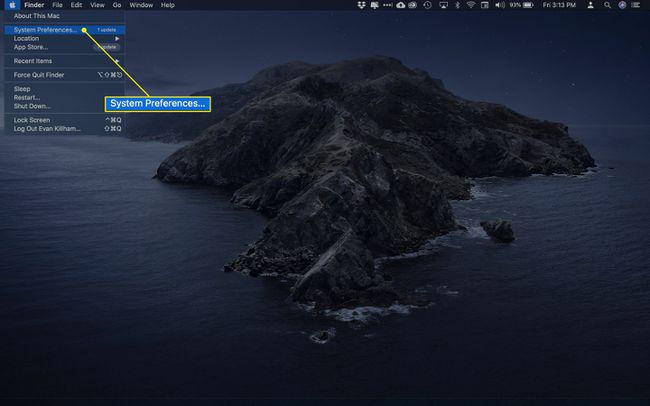
-
Izberite Tipkovnica.
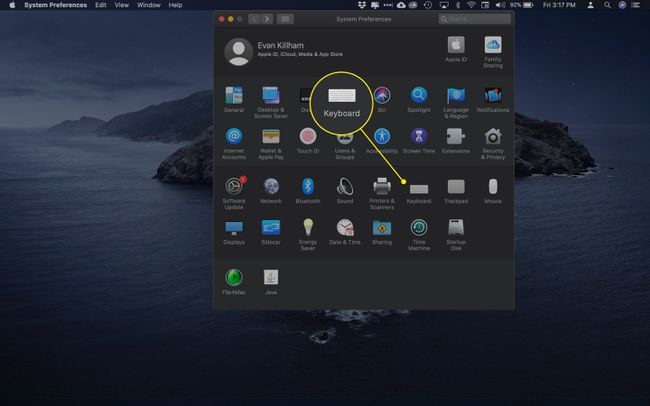
-
Če uporabljate MacBook z vrstico na dotik, boste na prvem zaslonu videli pomembno možnost: Pritisnite tipko Fn za:. Funkcijsko tipko lahko uporabite za druge stvari v tem meniju – Razširi nadzorni trak, Pokaži hitra dejanja in Pokaži prostore – vendar jo pustite na
Pokaži F1, F2 itd. Ključi da bo naslednji korak bolje deloval.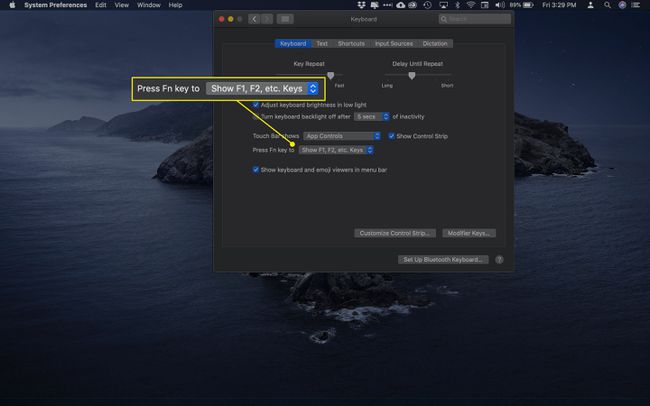
-
Kliknite Bližnjice da vidite več možnosti.

-
V levem stolpcu boste videli različne kategorije bližnjic, ki jih lahko nastavite. Brskajte po njih, da ustvarite in spremenite bližnjice za posnetke zaslona, dostopnost in funkcijske tipke.
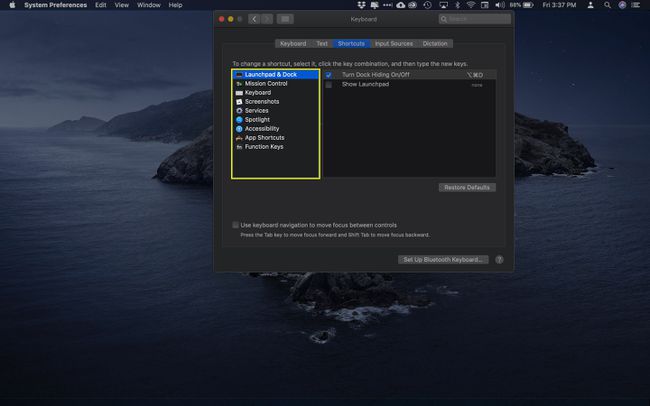
-
Ko najdete bližnjico, ki jo želite spremeniti, kliknite obstoječo kombinacijo tipk na desni.
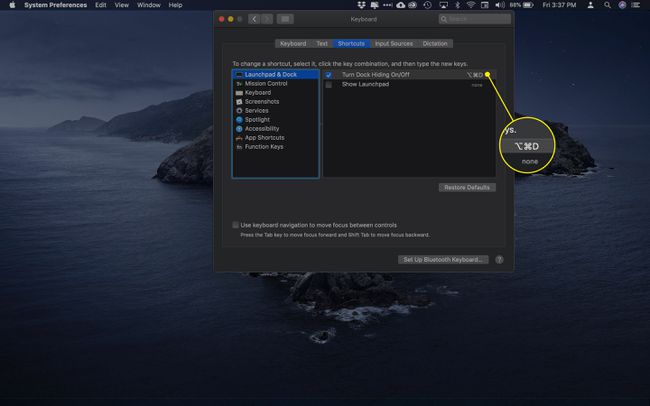
-
Z označenim ukazom tipke pritisnite novo kombinacijo, ki jo želite uporabiti.
Dodajte enega ali več modifikatorjev, kot je Fn, Shift, Nadzor, Možnost, in Ukaz ustvariti edinstveno bližnjico.
Nova bližnjica bo nadomestila staro in jo lahko začnete uporabljati takoj.
-
Ponovite te korake za vse bližnjice, ki jih želite ustvariti ali spremeniti. Ukaz brez aktivne bližnjice bo rekel nobenega na desni strani.
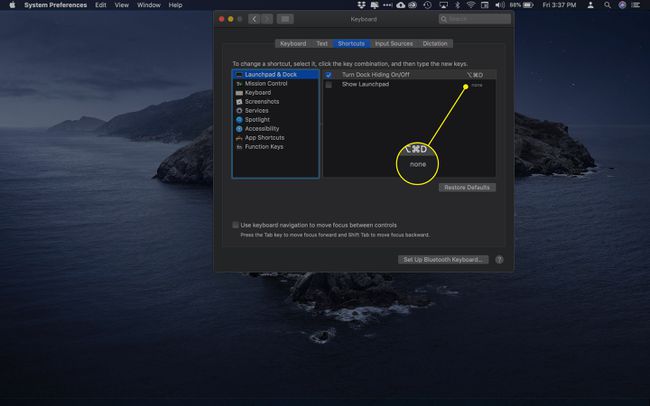
-
Če želite onemogočiti bližnjico, ne da bi jo izbrisali, kliknite potrditveno polje poleg njenega imena.
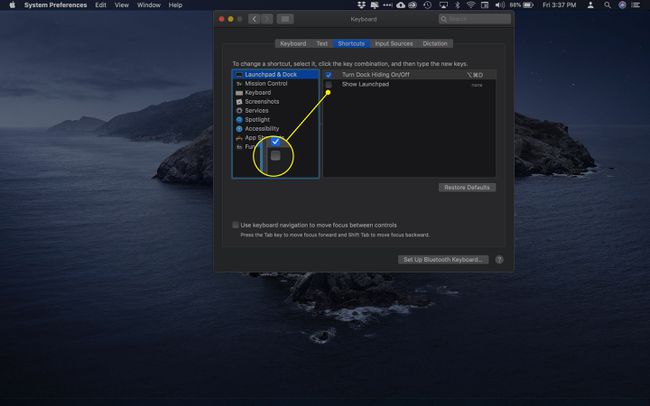
Kakšne vrste bližnjic lahko ustvarim?
Zavihek Bližnjice vključuje več kategorij ukazov, ki jih lahko nastavite. Tukaj je kratek pregled vsake njihove vsebine.
- Launchpad & Dock: Pokliči Mac Dock in aplikacijo Launchpad.
- Nadzor misije: Izvedite opravila, kot je odpiranje centra za obveščanje macOS, preklapljanje med načinom Ne moti in prikaz namizja.
- Posnetki zaslona: nastavite bližnjice, da zavzamete, shranite, kopirate in prilepite celoten ali del zaslona.
- Storitve: hitro pošiljanje e-pošte, objavljanje na Twitterju, iskanje po internetu in še več.
- Ospredje: odprite Spotlight Search za iskanje po spletu in računalniku.
- Dostopnost: Vklopite funkcijo Zoom, aktivirajte VoiceOver in prilagodite nastavitve zaslona, da bodo dokumenti in aplikacije lažje vidni.
- Funkcijske tipke: Dodajte aplikacije v to okno, da prikažete tipke F1, F2 itd. na vrstici na dotik MacBooka, namesto da bi morali pritisniti tipko Fn, da jih razkrijete.
Ali lahko prerazporedim tipke na tipkovnici?
Čeprav lahko v bližnjicah uporabljate tipke na tipkovnici, kot so črke in številke, jih ne morete popolnoma prerazporediti (na primer vnašati v drugem jeziku). Namesto tega lahko greste na Vhodni viri zavihek v nastavitvah tipkovnice in uporabite gumb plus da dodate drugačno postavitev.
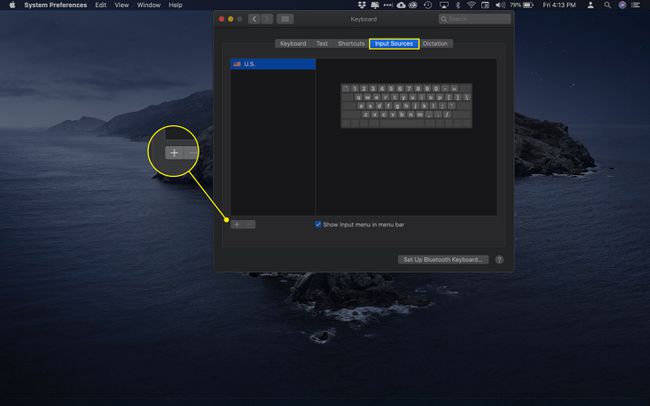
Pogosta vprašanja
-
Kako začasno zaklenem tipkovnico MacBook?
Uporabite bližnjico na tipkovnici Nadzor+Shift+Moč do zaklenite svoj MacBook oz Ukaz+Možnost+Moč za spanje vašega MacBooka. Za dodatno varnost, onemogoči samodejno prijavo tako da je za odklepanje računalnika potrebna avtentikacija.
-
Kako spremenim jezik tipkovnice na Macu?
Pojdi do Jabolčni meni > Sistemske nastavitve > Tipkovnica > Vhodni viri in potrdite polje poleg Prikaži meni za vnos v menijski vrstici. Izberite Plus (+) v spodnjem levem kotu in izberite jezik, ki ga želite dodati. Za preklapljanje med nameščenimi jezikovnimi tipkovnicami v macOS, izberite Vnos menija v menijski vrstici in izberite jezik, ki ga želite uporabiti.
-
Kako omogočim zaslonsko tipkovnico za Mac?
Pojdi do Jabolčni meni > Sistemske nastavitve > Dostopnost > Tipkovnica > Tipkovnica za dostopnost > Omogoči tipkovnico za ljudi s posebnimi potrebami. Tipkovnico za ljudi s posebnimi potrebami lahko vklopite tudi iz Vnos meni z izbiro Pokaži pregledovalnik tipkovnice.
-
Kako uporabljam tipkovnico emoji na Macu?
Pritisnite Nadzor+Ukaz+Preslednica da prikažete emodžije, nato izberite razširiti v zgornjem desnem kotu, da odprete pregledovalnik znakov. Druga možnost je, da izberete Pregledovalnik znakov Iz Vnos meni. Za nekatere emodžije lahko kliknete in pridržite, da si ogledate druge različice.
